win10开机强制进入安全模式怎么办 win10开机强制进入安全模式的方法步骤
win10开机强制进入安全模式怎么办?安全模式作为win10的一种操作模式可以帮助用户解决电脑中出现的系统故障,不过还有很多小伙伴不知道win10开机强制进入安全模式怎么办?有什么快捷键?现在小编就为大家带来win10开机强制进入安全模式的方法步骤,适用于联想、戴尔等品牌的笔记本和台式电脑,有需要的小伙伴快来电脑系统之家看看吧。

win10开机强制进入安全模式怎么办?
方法一、
1.首先右击左下角开始,然后选择“设置”;
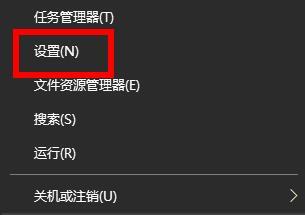
2.进入windows设置之后点击“更新和安全”;
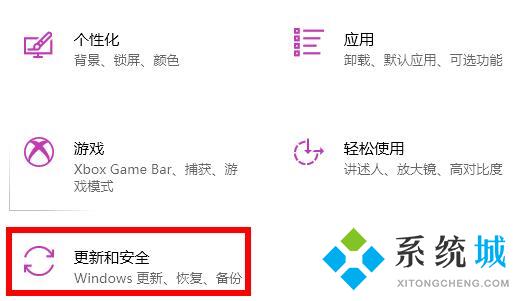
3.此时可以点击左侧的“恢复”;
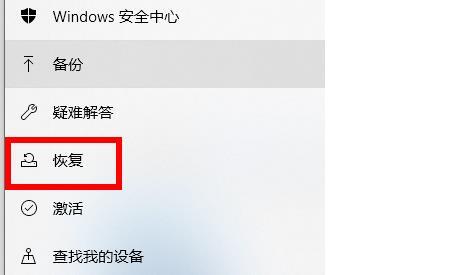
4.最后点击高级启动下面的“立即重新启动”即可。
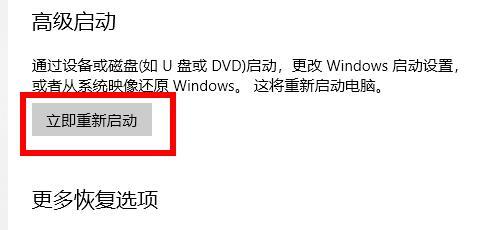
方法二、
1.进入win10系统界面后,我们同时按下键盘快捷键中的“win+r”打开运行窗口,输入“msconfig”,然后点击确定;
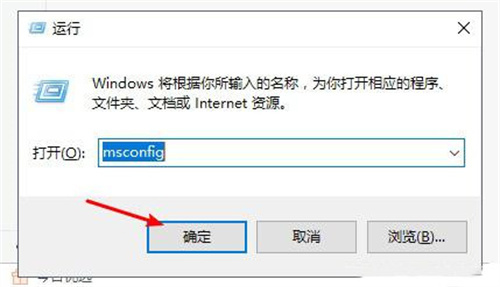
2.此时会打开系统配置界面,我们点击“引导”选项卡,将“安全引导”勾选,最后点击“确定”;
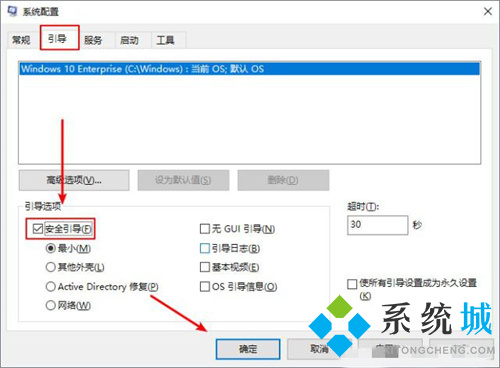
3.接下来弹出重新启动提示窗口,点击“重新启动”就能进去安全模式了;
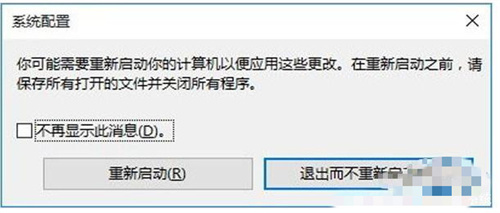
4.如果不需要再进入安全模式的话,我们回到系统配置界面,勾选“正常启动”即可。
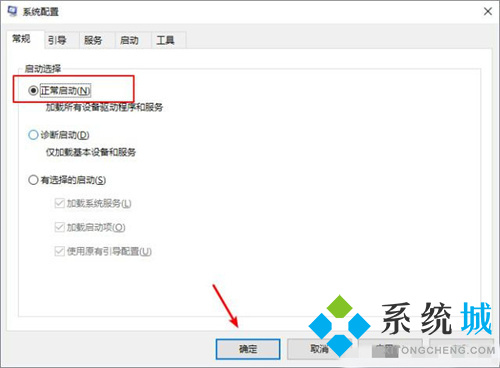
方法三、
1.首先点击左下角开始选择电源然后按住“shift键”点击“重启”;

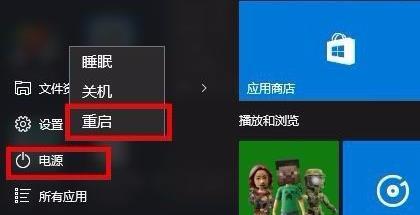
2.重启之后会进入选择界面,点击“疑难解答”;
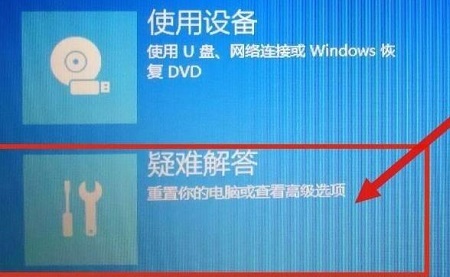
3.再点击下面的“高级选项”;
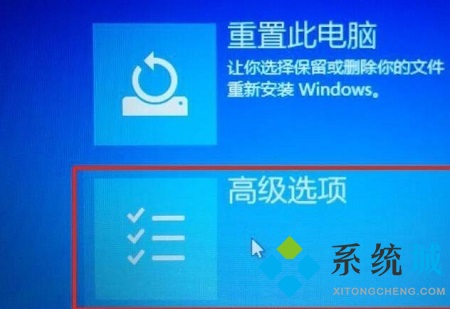
4.进入高级选项后点击“启动设置”;
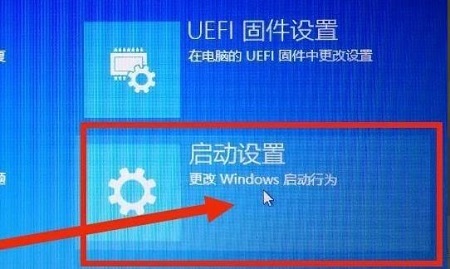
5.最后点击设置中的“重启”;
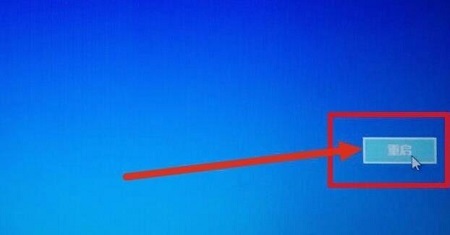
6.最后选择4号“启动安全模式”即可。

方法四、
1.首先打开电脑进行开机,当出现windows图标之后长按电源键强制关机;

2.然后重复三次这样的操作,就会看到正在诊断修复界面,等待一会儿;
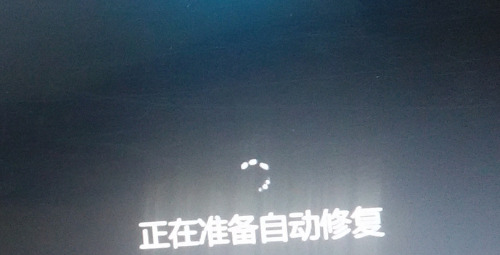
3.出现自动修复界面,选择右下角的高级选项;
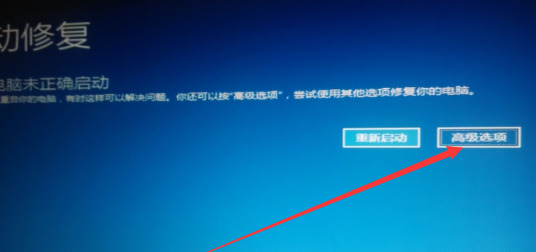
4.选择“疑难解答”选项;
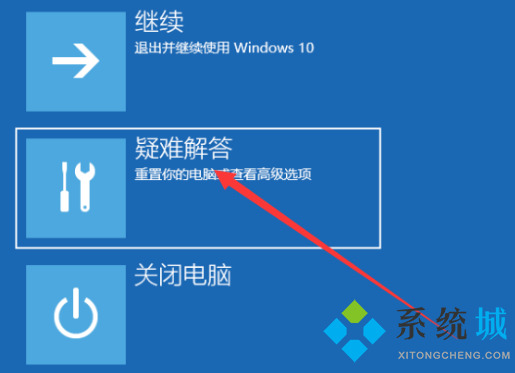
5.选择“高级选项”;

6.此时可以点击“启动设置”;

7.之后点击重启;

8.重启进入启动设置界面,按下F4即可启用安全模式。

以上就是小编为大家带来的win10开机强制进入安全模式的方法步骤,希望能帮助到大家。
最新推荐
-
miui11透明壁纸怎么设置 小米11设置透明壁纸

miui11透明壁纸怎么设置?通过让自己手机的壁纸显得透明,看起来更有个性,在miui11中,自带了设置透 […]
-
wps的文档怎么设置密码保护 wps文档加密设置密码

wps的文档怎么设置密码保护?wps文档不仅支持用户自由的编辑文本数据,也支持用户对自己隐私进行保护,通过 […]
-
win7开机自动启动软件怎么关 win7系统禁用开机启动项在哪

win7开机自动启动软件怎么关?在电脑使用过程中,用户安装的软件应用都会默认在电脑开机时候自己启动,这就导 […]
-
win11截图保存路径怎么改 win11截图在哪个文件夹
win11截图保存路径怎么改?很多用户都会对想要保存的图片素材进行截图保存,那在win11系统中,截图默认 […]
-
win10桌面图标有防火墙标志怎么办 电脑软件图标有防火墙的小图标怎么去掉

我们的桌面图标总是想要保持美观,但有时候会发现上面多了几个电脑防火墙的标志,变得很丑,那么win10桌面图标有防火墙标志怎么去掉呢。
-
怎么把默认显卡改为独立显卡 win10显卡切换到独显

怎么把默认显卡改为独立显卡?独立显卡的性能优于主板自带的集成显卡,现在许多电脑都配备了双显卡,然而许多用户 […]
热门文章
miui11透明壁纸怎么设置 小米11设置透明壁纸
2wps的文档怎么设置密码保护 wps文档加密设置密码
3win7开机自动启动软件怎么关 win7系统禁用开机启动项在哪
4win11截图保存路径怎么改 win11截图在哪个文件夹
5win10桌面图标有防火墙标志怎么办 电脑软件图标有防火墙的小图标怎么去掉
6怎么把默认显卡改为独立显卡 win10显卡切换到独显
7华硕笔记本怎么设置ssd为第一启动盘 华硕电脑设置固态硬盘为启动盘
8win10锁屏设置幻灯片自动播放不生效怎么解决
9win7与win10如何建立局域网共享 win10 win7局域网互访
10笔记本win7怎么创建wifi win7电脑设置热点共享网络
随机推荐
专题工具排名 更多+





 闽公网安备 35052402000378号
闽公网安备 35052402000378号